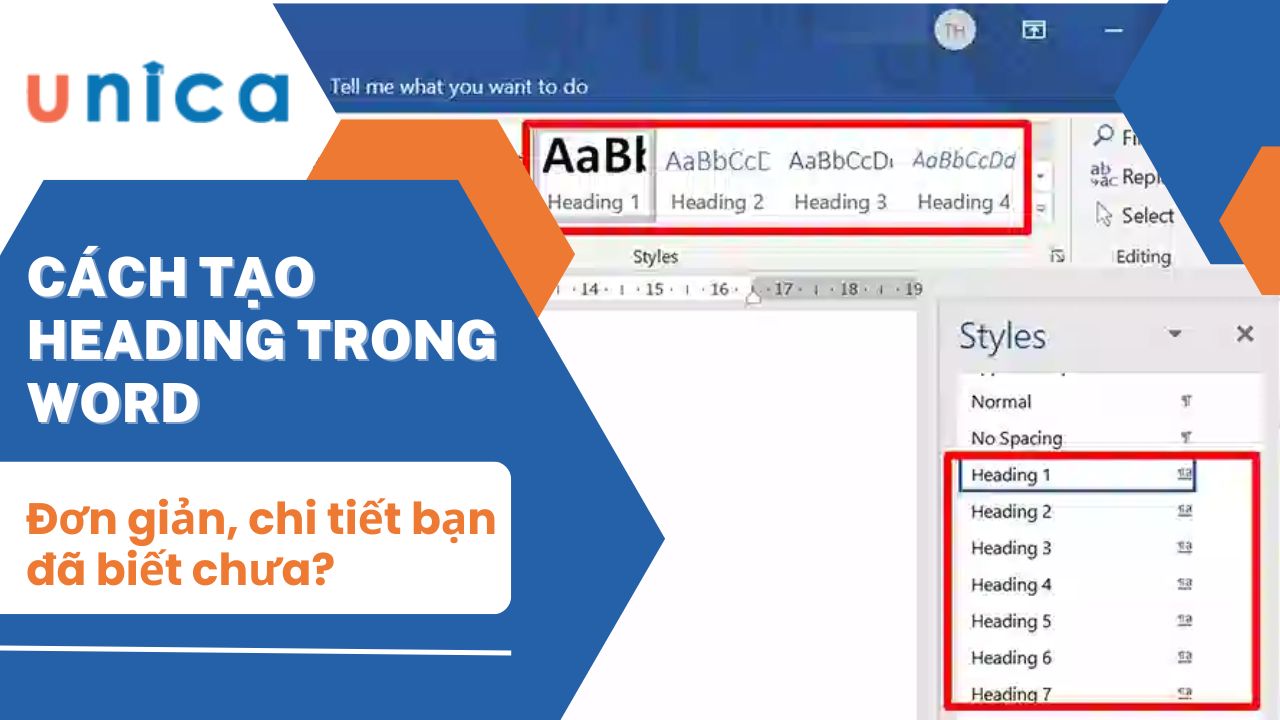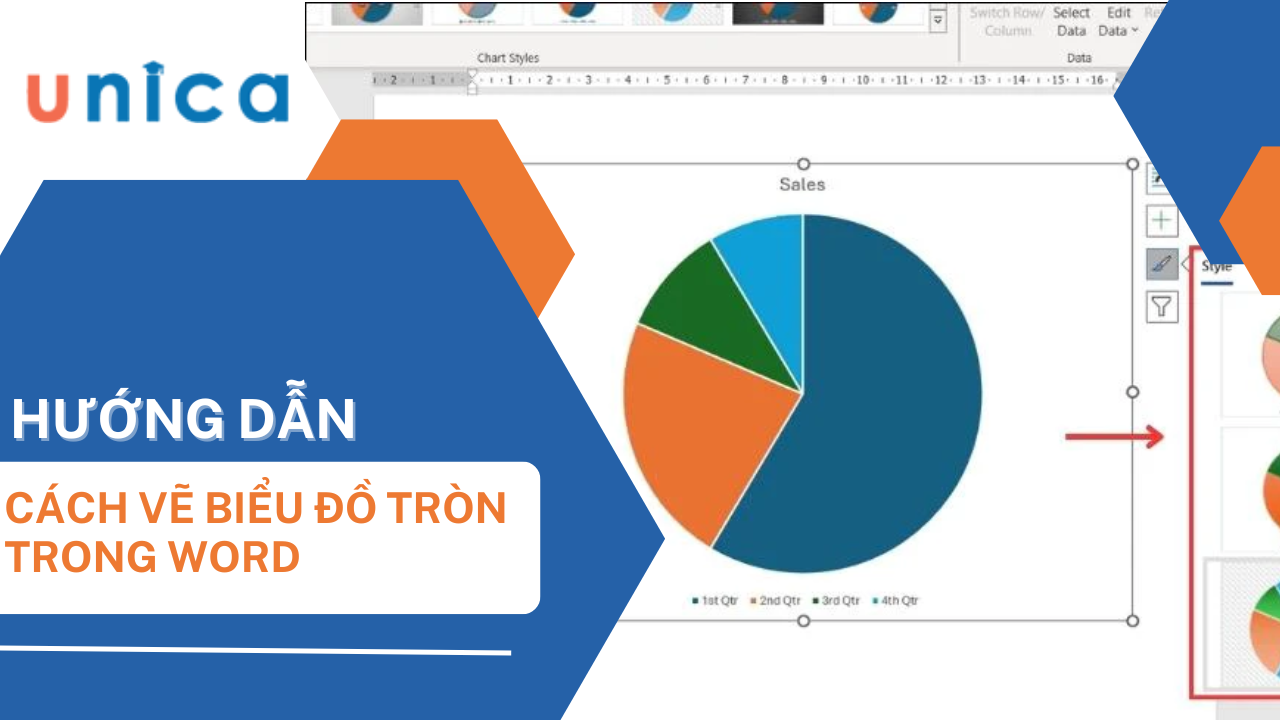Dấu lớn hơn hoặc bằng, nhỏ hơn hoặc bằng, cộng trừ nhân chia là những ký hiệu phổ biến thường được dùng trong word và excel. Tuy nhiên, không phải ai cũng nắm chắc cách viết dấu lớn hơn hoặc bằng trong word như thế nào? Thấu hiểu điều đó, bài viết sau Unica sẽ hướng dẫn chi tiết cách đánh dấu lớn hơn hoặc bằng trong word đơn giản và dễ thực hiện nhất cho bạn tham khảo, cùng khám phá nhé.
Tác dụng của dấu nhỏ hơn hoặc bằng, lớn hơn hoặc bằng
Dấu nhỏ hơn hoặc bằng (≤) và dấu lớn hơn hoặc bằng (≥) là các ký hiệu toán học được sử dụng để biểu thị mối quan hệ so sánh giữa hai số.
- Dấu nhỏ hơn hoặc bằng (≤): được sử dụng để biểu thị rằng một số nhỏ hơn hoặc bằng một số khác. Ví dụ: 5 ≤ 10, có nghĩa là 5 nhỏ hơn hoặc bằng 10.
- Dấu lớn hơn hoặc bằng (≥): được sử dụng để biểu thị rằng một số lớn hơn hoặc bằng một số khác. Ví dụ: 10 ≥ 5, có nghĩa là 10 lớn hơn hoặc bằng 5.

Dấu nhỏ hơn hoặc bằng, lớn hơn hoặc bằng
Dấu nhỏ hơn hoặc bằng và dấu lớn hơn hoặc bằng có thể được sử dụng trong các phép toán, chẳng hạn như các phép so sánh, các phép toán logic và các phép toán tập hợp.
Ngoài ra, dấu nhỏ hơn hoặc bằng và dấu lớn hơn hoặc bằng còn giúp xác định rõ ràng các ngưỡng hoặc giới hạn trong văn bản và bảng tính. Ví dụ, khi viết bản báo cáo, bạn có thể sử dụng dấu ≤ để thể hiện ý “tổng lợi nhuận không được vượt quá 100.000 đô la”.
Dấu nhỏ hơn hoặc bằng, lớn hơn hoặc bằng còn cung cấp thông tin về giới hạn tối thiểu và tối đa của một tập hợp giá trị. Trong một số trường hợp, dấu ≤ và ≥ còn xuất hiện để giải các vấn đề logic, phương trình và toán học nói chung. Dấu nhỏ hơn hoặc bằng, lớn hơn hoặc bằng là công cụ quan trọng để xác định điều kiện, ràng buộc và quy tắc trong việc giải quyết các vấn đề phức tạp.
>> Xem thêm: Cách để vẽ đường thẳng trong Word nhanh và đơn giản nhất
Thành thạo các dùng tab file, tab view, tab home, tab layout,... trong Word bằng cách đăng ký học online ngay. Khóa học sẽ giúp bạn sử dụng thành thạo công cụ Word giúp tối ưu thời gian chỉnh sửa và soạn thảo. Từ việc thành thạo Word sẽ tạo tiền đề và bước đệm vững chắc để tạo nhiều cơ hội hơn đến đỉnh cao sự nghiệp. Đăng ký ngay:
Ký tự lớn hơn hoặc bằng trong word
Ký tự lớn hơn hoặc bằng trong Word là ký tự ≥. Ký tự này được sử dụng để biểu thị mối quan hệ so sánh giữa hai số. Ví dụ: 5 ≥ 10, có nghĩa là 5 lớn hơn hoặc bằng 10.

Cách viết dấu lớn hơn hoặc bằng trong word
Cách viết dấu lớn hơn hoặc bằng trong word
Có nhiều cách làm dấu lớn hơn hoặc bằng trong word, bạn có thể dùng Symbol hoặc sử dụng phím tắt để tạo. Cụ thể cách tạo dấu lớn hơn hoặc bằng word như sau:
Cách 1: Sử dụng Symbol trong Word
Dấu lớn hơn hoặc bằng, nhỏ hơn hoặc bằng
Đầu tiên bạn vào menu Insert rồi nhấn vào phần Symbols tại đây sẽ có dấu lớn hơn hoặc bằng, nhỏ hơn hoặc bằng để cho bạn thêm vào.

Vào Symbol
Dấu suy ra
- Bước 1: Vào menu Insert chọn mục Symbol trong danh sách hiện ra, sau đó chọn More Symbols.

Chọn More Symbols
- Bước 2: Chọn đến tab Symbols trong phần Font bạn nhập vào symbol và nhấn nút Enter.
- Bước 3: Trong danh sách hiển thị lúc này bạn tìm đến dấu suy ra rồi chọn vào Insert là được.
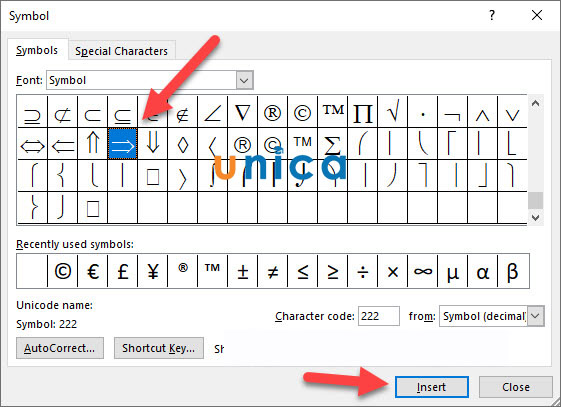
Chọn vào Insert
Chú ý: Bạn có thể dễ dàng thấy dấu suy ra có mã ký tự trong danh sách là 222. Bạn có thể nhập số này vào phần Character code để đơn giản hóa việc tìm kiếm của mình.
Cách 2: Sử dụng phím tắt
- Dấu ≥: 2265+Alt +X. (Dấu lớn hơn hoặc bằng)
- Dấu ≤: 2264 +Alt +X. (Dấu nhỏ hơn hoặc dấu bằng)
Muốn viết dấu suy ra bạn hãy nhấn dấu = (dấu bằng) và dấu > (lớn hơn) trên bàn phím (=>).
>>> Tất cả đều có trong cuốn sách "Sách hướng dẫn thực hành Word từ cơ bản đến nâng cao"







Kết luận
Với những thông tin chia sẻ ở trên, Unica hy vọng rằng các bạn đã nắm được cách viết dấu lớn hơn hoặc bằng trong word nhanh chóng và dễ dàng. Nếu các bạn muốn cải thiện trình độ tin học văn phòng của mình tốt hơn thì tuyệt đối đừng bỏ qua khóa học word online duy nhất chỉ có tại Unica nhé.